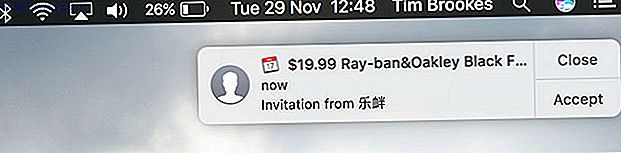Während Pinterest seine Benutzer ermuntert, Artikel zum späteren Lesen zu speichern, seien wir ehrlich - es ist keine Tasche. Pinterest eignet sich hervorragend als visueller Lesezeichen-Dienst, und hinter jedem Pin versteckt sich eine Menge interessanter Inhalte. Wie bekommen Sie das Beste aus beiden Welten?
Wenn Sie die beiden Dienste mit Zapier verbinden, können Sie Pinterest-Artikel automatisch zum Offline-Lesen hinzufügen.
Zapier ist ein Service, der dem von IFTTT ähnelt: Sie können Prozesse und Aktionen online automatisieren. Beim Speichern von Inhalten von Pinterest in Pocket speichert IFTTT leider den Stift selbst und nicht den Artikel, wodurch der Zweck der Offline-Lesevorgänge von Pocket nicht mehr erfüllt wird. Also, benutze Zapier!
Schritt 1
Nachdem Sie sich für ein Zapier-Konto angemeldet haben, können Sie ein Zap erstellen, indem Sie oben auf der Seite auf die Schaltfläche "Zap erstellen" klicken. Geben Sie im Feld für "Wählen Sie eine Trigger-App" Pinterest ein. Wählen Sie "New Liked Pin" als Trigger und drücken Sie Connect.
Wenn Sie Ihr Pinterest-Konto noch nicht verbunden haben, werden Sie dazu aufgefordert. Zapier wird auch die Verbindung testen, um sicherzustellen, dass es funktioniert.
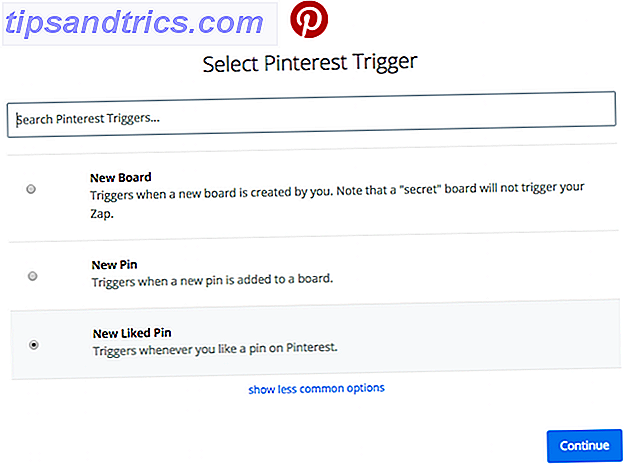
Schritt 2
Als Nächstes wählen Sie die Aktion basierend auf dem Auslöser aus. Suche nach Pocket und wähle es als deine "Action App" aus. Nur eine Option wird als Aktion "Für später speichern" angezeigt. Wählen Sie das aus und klicken Sie auf Speichern und fortfahren.
Wenn Sie Ihr Pocket-Konto noch nicht verbunden haben, werden Sie dazu aufgefordert.

Schritt 3
Der letzte Schritt zur Einrichtung Ihres Pinterest-Pocket Zap ist die Eingabe einiger Informationen. Sie müssen eine URL eingeben, um das Setup zu testen. Verwenden Sie einfach den Link eines Pins, den Sie in Pocket speichern möchten, und klicken Sie auf die Schaltfläche zum Fortfahren.
Wenn Sie möchten, können Sie allen mit dieser Methode gespeicherten Links auch ein "Pinterest" -Tag hinzufügen, damit Sie alle Artikel, die Sie von Pinterest auf Pocket gespeichert haben, problemlos anzeigen können.

Schritt 4
Der letzte Schritt besteht darin, Ihren Zap zu benennen und einzuschalten.

Die kostenlose Version von Zapier ist jedoch limitiert. Sie können insgesamt nur fünf Zaps einrichten und sind darauf beschränkt, diese Zaps 100 Mal pro Monat auszuführen. Wenn Sie ein IFTTT-Benutzer sind, können Sie einfach Zapier für diesen Zweck verwenden und sich für den Rest Ihrer Automatisierungsanforderungen an IFTTT halten.
Verwenden Sie Pinterest, um Artikel zum späteren Lesen zu speichern? Lassen Sie es uns in den Kommentaren wissen.

![Grouvi ist die neue WhatsApp für themenbezogene Chats [iPhone 6 Giveaway]](https://www.tipsandtrics.com/img/iphone-ipad/619/grouvi-is-new-whatsapp.jpg)